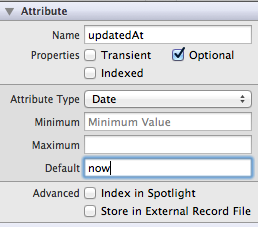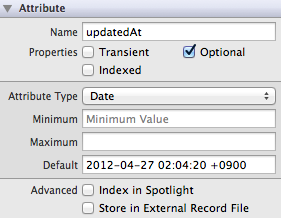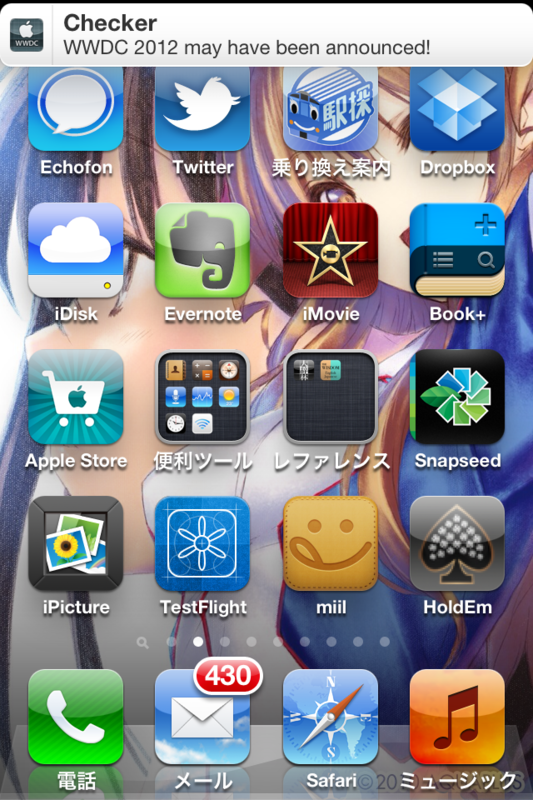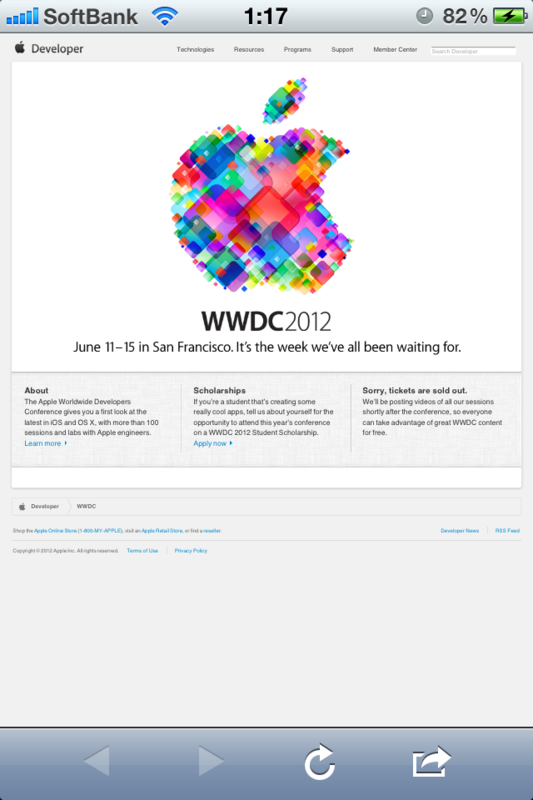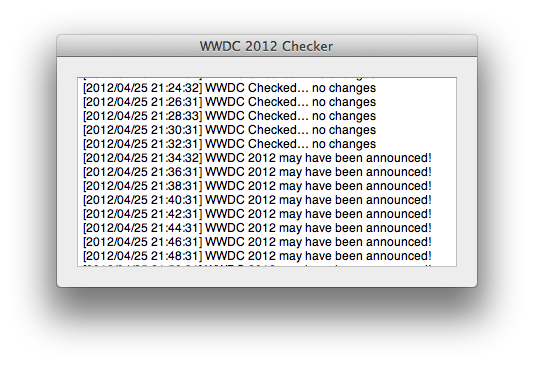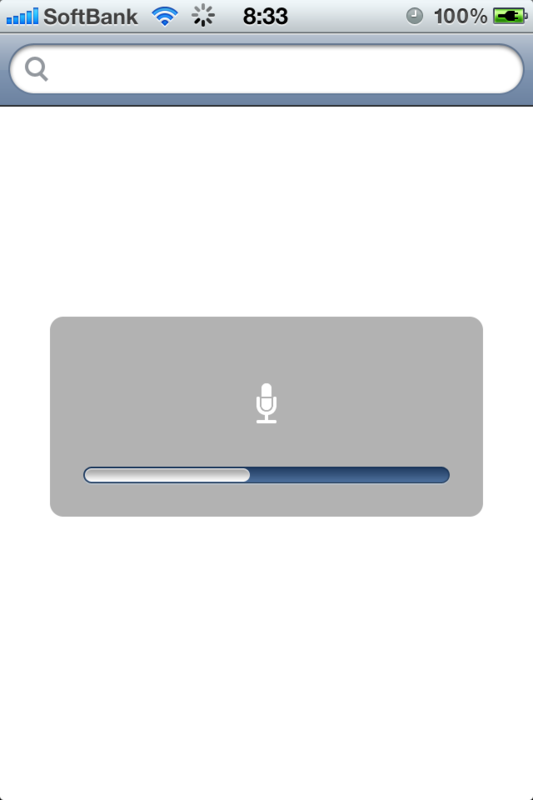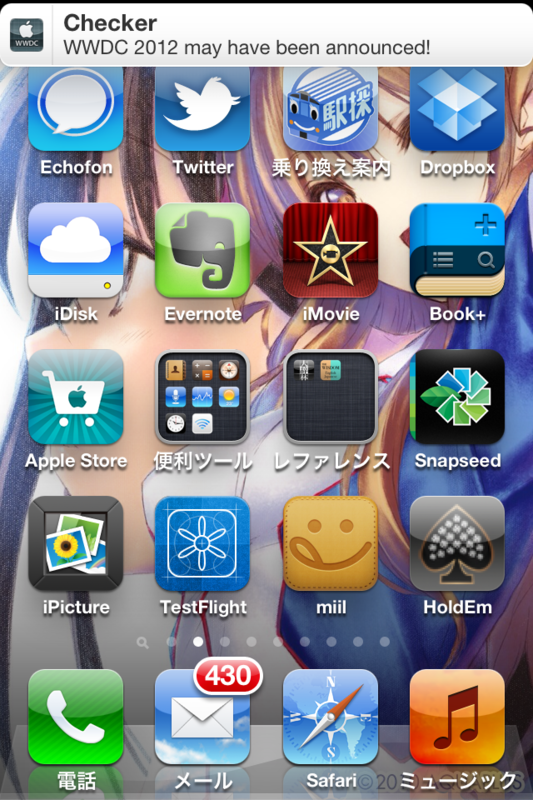
kishikawakatsumi/WWDCChecker-Mac · GitHub
kishikawakatsumi/WWDCChecker-iPhone · GitHub
WWDC 2012 がようやく発表されました。
チケットは2時間ほどで売り切れてしまいましたが、なんとか買うことができました。
これまでの傾向から激しい争奪戦になることは分かっていたので WWDC のサイト (WWDC - Apple Developer) を監視して、更新があったら手元の iPhone にプッシュ通知で知らせてくれるアプリケーションを作りました。
今回、無事に役目を果たすことができたので少々の解説をしつつ、来年のためにソースコードを公開します。
↓ ぞくぞくと寄せられる喜びの声
構成は、通知を受けるための iPhone アプリケーションと、常時起動していてサイトを監視し変更があったら通知する Mac アプリケーション の2つのソフトウェアからなります。
↓ iPhone アプリはこんな感じです。
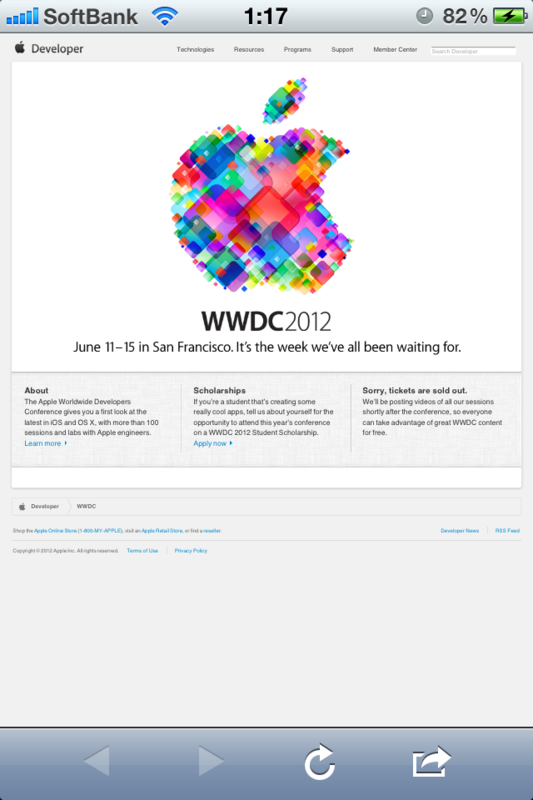
といってもこの画像ではわかりにくいですが、WWDC のサイトに自動的に接続するようにしてあるブラウザです。
別にプッシュ通知を受けるために必要なだけなので特に機能は必要ないのですが、プッシュ通知から起動したあと、すぐに購入することができるようにこうしてみました。
↓ 通知が届いたときの様子
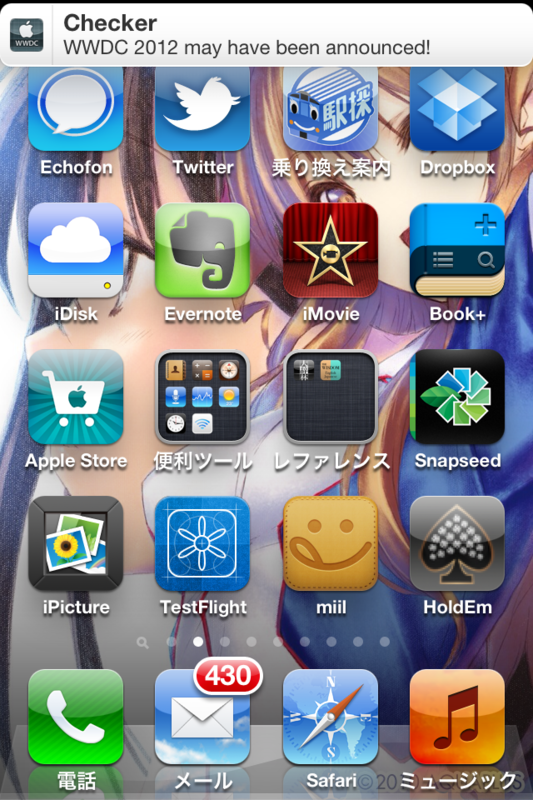
プッシュ通知には Parse.com を使いました。
1,000,000 通知/月までは無料で使えるので今回のような Ad Hoc で限られた人にだけ配布するような用途にはピッタリです。
また Parse は iOS 用には専用の SDK が提供されているので決まったコードを少し書くだけでプッシュ通知が受けられるようになります。
↓ これだけのコードで通知を受けられるようになります。キモはプッシュ通知なのでインストールして通知が有効になってさえいれば、アプリケーションは起動しててもしてなくてもどうでもいいので、これだけでほぼ完成といえます。
@implementation WWDCAppDelegate
@synthesize window;
@synthesize viewController;
- (BOOL)application:(UIApplication *)application didFinishLaunchingWithOptions:(NSDictionary *)launchOptions
{
#if !(TARGET_IPHONE_SIMULATOR)
TESTFLIGHT_TAKEOFF;
#endif
[application registerForRemoteNotificationTypes:UIRemoteNotificationTypeSound | UIRemoteNotificationTypeAlert];
[Parse setApplicationId:@"SCRdFC3GKlr9WD5ElC9IGpBZewLxDhrl2zSQOKlu"
clientKey:@"5cRNScoCLbMlnPbgwznv40TxNRJKrVQGmXWwbCH5"];
self.window = [[UIWindow alloc] initWithFrame:[[UIScreen mainScreen] bounds]];
self.viewController = [[WWDCViewController alloc] initWithNibName:@"WWDCViewController" bundle:nil];
window.rootViewController = viewController;
[window makeKeyAndVisible];
return YES;
}
- (void)application:(UIApplication *)application didRegisterForRemoteNotificationsWithDeviceToken:(NSData *)newDeviceToken
{
[PFPush storeDeviceToken:newDeviceToken];
[PFPush subscribeToChannelInBackground:@""];
}
- (void)application:(UIApplication *)application didFailToRegisterForRemoteNotificationsWithError:(NSError *)error
{
if ([error code] == 3010) {
NSLog(@"%@", @"Push notifications don't work in the simulator!");
}
NSString *message = error.localizedDescription;
NSBundle *bundle = [NSBundle mainBundle];
NSDictionary *infoDictionary = [bundle localizedInfoDictionary];
NSString *appName = [[infoDictionary count] ? infoDictionary : [bundle infoDictionary] objectForKey:@"CFBundleName"];
UIAlertView *alert = [[UIAlertView alloc] initWithTitle:appName message:message delegate:nil cancelButtonTitle:nil otherButtonTitles:@"OK", nil];
[alert show];
}
- (void)application:(UIApplication *)application didReceiveRemoteNotification:(NSDictionary *)userInfo
{
[PFPush handlePush:userInfo];
}
@end
Mac アプリケーションはいろいろ試しましたが、結局 WebView を使って一定の間隔でサイトにアクセスしてタイトルに変更がないかを比較する、という方式で監視することにしました。
HTTP リクエストを使ってダウンロードしたデータを比較したり、もっと厳密にやろうかと思ったのですがいろいろあってこの方法に落ち着きました。
これを家でつけっぱなしにしている Mac にインストールして準備完了です。
↓ Mac アプリのコードの抜粋です。Mac の WebView は自由にデータにアクセスできるから楽チンですね。Parse は SDK によるアクセスの他に REST API も用意されていて、プッシュ通知も REST API を使って iOS 以外から送信することができます。
- (void)onTimer:(NSTimer *)t
{
if (!timer) {
self.timer = [NSTimer timerWithTimeInterval:120.0 target:self selector:@selector(onTimer:) userInfo:nil repeats:YES];
[[NSRunLoop currentRunLoop] addTimer:timer forMode:NSRunLoopCommonModes];
}
NSMutableURLRequest *request = [NSMutableURLRequest requestWithURL:[NSURL URLWithString:@"https://developer.apple.com/wwdc/"]];
[request setHTTPShouldHandleCookies:NO];
[request setCachePolicy:NSURLRequestReloadIgnoringLocalCacheData];
[[webView mainFrame] loadRequest:request];
}
- (void)webView:(WebView *)sender didReceiveTitle:(NSString *)title forFrame:(WebFrame *)frame
{
if ([title isEqualToString:@"Apple Worldwide Developers Conference 2011"]) {
[self log:@"WWDC Checked... no changes\n"];
} else {
[self notify];
}
}
- (void)notify {
[self log:@"WWDC 2012 may have been announced!\n"];
NSString *JSON = @"{\"channel\":\"\", \"data\":{\"alert\":\"WWDC 2012 may have been announced!\", \"sound\":\"notify.wav\"}}";
NSMutableURLRequest *request = [NSMutableURLRequest requestWithURL:[NSURL URLWithString:@"https://api.parse.com/1/push"]];
[request setHTTPMethod:@"POST"];
[request addValue:@"ICFdOE4GOlu8WN5KlC0ILpASiqIxShrl6zWKQKlu" forHTTPHeaderField:@"X-Parse-Application-Id"];
[request addValue:@"ork5uoWbcoYxV8wXz34WLhNfKzmyAGEKTOG4JDKF" forHTTPHeaderField:@"X-Parse-REST-API-Key"];
[request addValue:@"application/json" forHTTPHeaderField:@"Content-Type"];
[request setHTTPBody:[JSON dataUsingEncoding:NSUTF8StringEncoding]];
[NSURLConnection sendAsynchronousRequest:request queue:[NSOperationQueue mainQueue] completionHandler:^(NSURLResponse *response, NSData *data, NSError *error)
{
if (error) {
[self log:error.localizedDescription];
}
}];
}
Mac アプリのほうも、最初はウインドウなど何もなかったのですが、ちゃんと動いているのか分からないと心配で監視アプリの死活を監視するためのアプリが必要になって……とキリがないのでウインドウにログ出力をするようにしました。
これで変更があったり、アプリが動かなくなっていることが一目でわかるようになりました。
↓ 以下は発表があった当時の様子です。2分間隔なので誤差はありますがこの記録によると 21:34:32 に発表があったことになります。
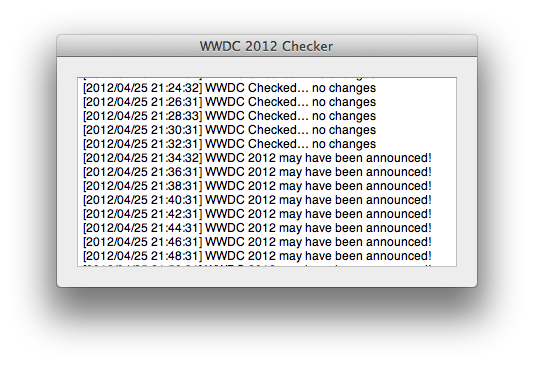
売り切れたのがだいたい 23 時半ですので今年は2時間もたなかったということになりますね。
というわけで来年はもはや発表前に売り切れるんじゃないかという話もある WWDC ですが、少しでも有利に争奪戦に参加するためにぜひ有効に活用してみてください。
(上記のコード、および GitHub のコードは Parse.com や TestFlight のトークンを書き換えてあります。試される際は自分のアカウントのトークンに直してご利用ください。)